Seperti yang pernah saya ulas di postingan sebelumnya, salah satu syarat menjadi anggota ODOP Blogger Squad adalah memiliki domain Top-Level Domain atau TLD.
TLD sendiri merupakan versi
upgrade dari website gratisan. Apa bedanya website gratisan dan berbayar?
Perbedaan yang paling mendasar terletak pada alamat website. Kalau masih
gratisan, biasanya ada embel-embel blogspot. Jika sudah TLD, maka embel-embel itu
tidak ada lagi. Contohnya website saya ini. Awalnya domain website ini masih www.winayaamerta.blogspot.com.
Setelah custom domain, embel-embelnya hilang menjadi winayaamerta.com.
Awalnya saya pakai wordpress.
Namun mengingat harga dan kompleksitas yang belum bisa saya gapai, jadi saya
beralih ke blogspot. Memang benar kata para senior di OBS, blogspot itu lebih
user friendly daripada wordpress.
Dulu saya pikir, untuk
upgrade ke website TLD itu seperti upgrade aplikasi di ponsel pintar. Cukup
satu kali klik maka tampilan langsung berubah. Oh, tidak semudah itu ferguso!
Ada banyak twist and turn selama proses upgrade itu.
Penasaran bagaimana
prosesnya? Check this out!
Pilih Website Jual Beli
Domain Terpercaya
Ada beberapa website yang
direkomendasikan para senior di kelas OBS materi kelima ini. Ada hostinger,
niagahoster, rumahweb, idwebhost, dan lain-lain. Saya memilih niagahoster.
Alasannya karena sudah survei di website lain, ternyata harganya tidak beda jauh.
Ditambah lagi, nama niagahoster sudah sangat familiar di telinga. Bahkan
posisinya selalu ada di halaman pertama pencarian google.
Setelah menentukan pilihan website
jual beli domain apa yang akan dipilih, selanjutnya adalah log in. Supaya
mudah, saya log in dengan akun google.
Membeli Domain
Nah, di sini saya melakukan
kesalahan. Awalnya saya kira, baik pengguna blogspot maupun wordpress, semuanya
harus membeli custom domain dan hosting sekaligus. Jadi saya langsung pilih
paket personal di niagahoster.
Niagahoster menawarkan tiga
durasi paket. Mulai dari satu tahun, dua tahun, dan tiga tahun. Tentunya
semakin panjang periodenya maka semakin murah harganya jika dihitung per bulan.
Namun saya masih belajar. Ada niatan kembali ke wordpress di masa depan jika
saya sudah mahir dengan dunia blog. Selain itu, budget saya juga belum memadai.
Jadi untuk sementara, saya pilih paket satu tahun.
Setelah memilih paket, saya
melakukan pembayaran melalui mobile banking. Saya mencoba kembali memahami
tutorial yang telah dijelaskan oleh para senior di OBS, tapi masih tidak
berubah juga domain saya. Embel-embel blogspot saya masih ada. Panik gak? Panik
gak? Panik lah masa nggak! Hahaha. Saya sampai memotong penyampaian materi dari
Kak Jihan lho. Untungnya Kak Jihan dengan sabar membantu saya dengan memberikan tutorial
pemasangan website blogspot saya ke niagahoster keesokan harinya.
Apakah keesokan harinya
langsung bisa? Oh tentu saja tidak! Hahaha.
Kak Jihan mengirimkan video
tutorial di grup OBS. Tutorialnya jelas sekali, tapi tutorial untuk wordpress.
Mau nangis nggak tuh saya. Makin bingung saya. Mau bilang ke Kak Jihan tapi gak
enak.
Oke, mari kita coba lagi! Saya coba baca ulang tutorial yang diberikan di kelas OBS. Saya baca di Blogspot Jadi Domain Berbayar.
Saya log in di www.blogger.com dengan akun saya. Kemudian saya pilih setelan. Nanti ada kategori memublikasikan.
Kemudian saya pilih domain kustom. Nanti
akan muncul kotak perintah untuk memasukkan domain yang sudah saya beli di
niagahoster. Nanti akan muncul link dengan tulisan merah. Setelah itu saya copy paste. Begini tampilannya.
 |
| sumber: dokumentasi pribadi |
 |
| sumber: dokumentasi pribadi |
Nah setelah itu saya bingung
mau dimasukkan ke mana link-link itu. Saya bolak balik buka youtube, tapi video
tutorial yang keluar itu sudah cukup ‘usang’. Sebab videonya keluaran dua tahun
lalu, satu tahun lalu. Dalam kurun waktu sepanjang itu, pasti sudah banyak
perubahan UI/UX dari website niagahoster dan itu memang benar. Saya sama sekali
tidak bisa menemukan tempat di mana tutorial itu tunjukkan.
Pusing banget nih. Mau
nangis nih. Akhirnya coba tanya ke Kak Tanjung. Kak Tanjung bilang, coba minta
tolong ke Customer Service. Awalnya
saya ragu. Biasanya CS suka lambat tanggapannya karena ada banyak orang yang
perlu diurus. Tapi dari pada uang saya raib. Kalau coba-coba sendiri nanti
malah makin ngawur haha. Jadi saya
beranikan diri untuk minta bantuan pada CS.
Syukurnya, respon dari CS
sangat cekatan sekali. Kakak CS-nya juga sabar sekali melayani pelanggan.
Awalnya beliau menjelaskan
langkah-langkah untuk menghubungkan antara website saya ke custom domain yang
sudah saya daftarkan di niagahoster. Sayangnya saya gak ngerti. Parah deh.
Sudah dibaca berkali-kali masih nggak paham. Ahirnya kakak CS langsung meminta
link yang muncul setelah saya memasukkan custom domain. Setelah beberapa saat,
kakak CS mengabarkan kalau CNAME sudah diinput. Beliau meminta saya memeriksa
ulang untuk menghindari kesalahan.
Dua CNAME teratas itu yang
sudah diinput kakak CS. Setelah diperhatikan lagi, eh ternyata gampang banget
lho! Tinggal pilih CNAME di kolom tipe, lalu masukkan link yang sudah di-copy
paste. Kita perlu dua CNAME, jadi masukkan dua kali ya. Satunya yang www pada
kolom nama dan ghs.google.com di kolom mengarah ke, lalu klik tambah record.
Kemudian pilih CNAME lagi pada tipe, lalu masukkan iuy… dan gv-23… dan klik
tambah record. Sudah! Mudah kan? Tapi saya gak paham haha.
Jika sudah memasukkan link
website kita pada CNAME, selanjutnya adalah kembali ke bagian memublikasikan di blogger, lalu
nyalakan tombol alihkan domain. Apakah setelah itu alamat domain saya sudah
berubah jadi TLD? Belum haha.
Saya bingung dong. Saya
tanya lagi di grup. Kak Tanjung chat saya lagi. Beliau bilang, karena kita
pakai blogspot, jadi gak perlu beli hosting. Beli hosting itu hanya untuk
pengguna wordpress.
Nah lho, saya bingung lagi.
Bukannya domain TLD itu satu paket dengan hosting? Ternyata itu berlaku untuk
pengguna wordpress.
Ibaratkan kawasan, Blogspot
dan Wordpress itu adalah kawasan yang terpisah. Blogspot itu masuk ke dalam
kawasan luas yang disebut Google. Di dalam blogspot, website kita ibaratkan
rumah dan alamat website kita adalah alamat rumahnya. Bagi pengguna blogspot,
kita hanya perlu bayar sewa untuk custom alamatnya saja supaya embel-embel
blogspot tidak ada. Sewa lahan berikut rumahnya gratis.
Di sisi lain, karena
Wordpress bukan kawasan Google, jadi lahannya beda dong. Nah lahan, rumah,
beserta alamatnya ini yang gak gratis. Lahan dan rumahnya disebut hosting.
Sementara alamatnya ini yang biasa disebut custom domain atau Top-Level Domain
(TLD). Karena sewa rumahnya tidak gratis ini, makanya harga sewa pengguna
Wordpress lebih mahal.
Tapi saya sudah terlanjut
bayar paket domain dan hosting. Gimana dong? Kak Tanjung bilang, uangnya bisa
direfund kok. Bilang saja ke CS. Akhirnya saya bilang, kemudian saya diarahkan
untuk log in ke akun niagahoster dan melakukan live chat di sana.
Saya dilayani oleh Kak
Jihan. Tapi ini bukan Kak Jihan di ODOP ya, hehe. Beliau memberi saya link
google formulir untuk mengisi data yang diperlukan dalam proses refund. Setelah
diisi, tidak sampai setengah hari, uang saya kembali. Jadi saya hanya perlu
membayar Rp 142.710,- untuk membeli domain TLD durasi satu tahun.
 |
| sumber: dokumentasi pribadi |
Ini penampilan blog saya sebelum TLD.
 |
| sumber: dokumentasi pribadi |
Begitulah lika liku
perjuangan saya mendapatkan TLD untuk website saya ini. Berkat bantuan para
senior dan teman-teman di OBS, kakak-kakak CS Niagahoster, serta kekeliruan di
sana sini, saya akhirnya mulai sedikit banyak paham tentang dunia blogging.
Perjalanan saya masih
panjang. Website ini masih harus dibenahi tata letaknya serta kualitasnya masih
perlu ditingkatkan terus menerus. Oleh karena itu, stay tune ya untuk artikel-artikel berikutnya! See you!



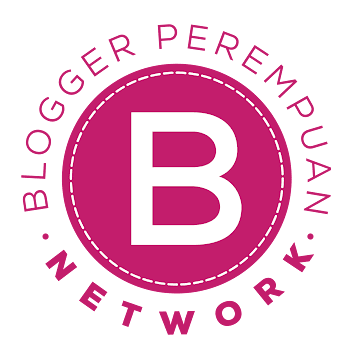



Posting Komentar
Posting Komentar